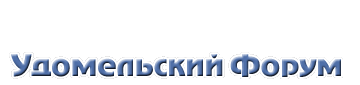
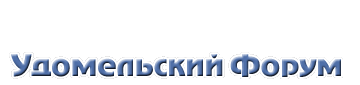 |
◊ |
| www.udomlya.ru | Медиа-Центр | Удомля КТВ | Старый форум | |
|
|||||||
| Software Обсуждение разного программного обеспечения под Windows |
|
|
Опции темы | Опции просмотра |
|
|
#11 |
|
Местный
|
Во многих случаях нет необходимости в построении замысловатой кривой, когда требуется сделать лишь плавное появление и уход видеоряда в начале и/или конце какого-либо клипа. Для этого в программе предусмотрена возможность наложения стандартных переходов на полосу миксера. Но возможно это лишь в том случае, когда пользователь не модифицировал кривую прозрачности. Если нужно простое плавное изменение прозрачности в начале или конце клипа, то достаточно лишь перетащить простой Dissolve к началу или концу соответствующей полосы миксера. Ну а если требуется что-то оригинальное, то весь набор переходов к вашим услугам. Факт наложения перехода на полосу миксера индицируется диагонально разделенным на два треугольника (серым и оранжевым) прямоугольником. Если подвести курсор мыши к внутренней части этого прямоугольника, он примет вид, стандартный для операции "подрезки" краев клипа. Так можно регулировать длину перехода, а следовательно, и плавность появления видеоряда.
 Так же, как и в случае с обычным переходом между двумя видеоклипами, можно изменять некоторые параметры перехода. Для этого нужно выделить полосу миксера, и тогда в информационном окне появится список использованных в миксере переходов. Двойной щелчок на названии перехода вызовет соответствующее диалоговое окно настроек. Названия переходов снабжаются дополнительными значками IN или OUT, показывающими местоположение перехода - в начале или в конце клипа. Работа со звуком По аналогии с видеомиксером устроен инструмент изменения во времени уровня громкости или баланса стереоканалов. Поскольку этот инструмент совмещает в себе две функции, то на кнопку VOL/PAN возложена не только функция включения, но и выбора режима. Совмещенная функциональность коснулась и полосы миксера на timeline - на ней отображается волновая форма звукового сигнала. В режиме изменения громкости (VOL) активна красная линия, установленная на уровне 100% громкости, что соответствует примерно 75% высоты полосы, а в режиме изменения баланса каналов - голубая. Последняя, как очевидно, установлена ровно посередине высота полосы VOL/PAN. А вот аудио-переходы, несмотря на их наличие в палитре инструментов, к полосе VOL/PAN добавлять нельзя. Выше было упомянуто окно Voice Over, позволяющее относительно легко выполнить озвучивание. Функция эта выполнена до такой степени удобно и просто, что видеолюбителям я бы рекомендовал пользоваться ей даже тогда, когда кажется, что это особо и не нужно. Для вызова инструмента нужно нажать одноименную кнопку на панели окна Timeline (с изображенным на ней микрофоном). В появившемся диалоговом окне можно выбрать устройство, с помощью которого будет захватываться звук (обычно это звуковая карта) и канал, который будет источником звука.  Наиболее вероятно, что источником звука будет микрофон. И хотя Edius не дает пользователю прямой возможности поизмываться над голосом, можно попробовать использовать для этого возможности современных звуковых карт, которые способны выполнять многие интересные эффекты в реальном масштабе времени. Остальные настройки очевидны, и я не думаю, что есть смысл их описывать. Чтобы определить длительность записи и область, куда будет помещен записанный аудиоклип, нужно установить маркеры In и Out. Нажатие кнопки Start начинает воспроизведение проекта на timeline за 5 секунд до начала указанной пользователем области. Наблюдая за тем, что происходит на экране монитора Record, можно комментировать происходящее. Запись начинается за 2 секунды до отмеченной маркером In области, а останавливается - спустя 2 секунды после маркера Out. Записанный аудиоклип автоматически "подрезается" и занимает строго отведенное ему место. Вспомогательные средства Возможность устанавливать произвольное количество маркеров на timeline присуща, пожалуй, всем современным монтажным программам. Детище Canopus не стало исключением. Но и похвастаться ему в этой области особо нечем. В отличие от Pinnacle Liquid Edition, у которой есть возможность создавать маркеры, "привязанные" к клипу, Edius создает обычные, "привязанные" к timeline. Устанавливать их можно с помощью контекстного меню шкалы timeline или с помощью клавиши V. В последнем случае делать это можно в процессе воспроизведения.  Каждый маркер помещается в специальное окно, где ему можно назначить комментарий, а также выполнить ряд стандартных действий. При наведении курсора мыши на маркер, появляется всплывающая подсказка, отображающая тайм-код маркера и его комментарий. Вывод конечного результата Теперь, когда все основные возможности программы рассмотрены, осталась неохваченной очень маленькая, но абсолютно необходимая тема: вывод конечного результата. В Canopus Edius это делается очень просто. В окне PLR/RCD нажимаем красную кнопку Export (с изображением кассеты) и выбираем одно из двух: печать результата на ленту (Print to tape) или вывод результата в файл (Print to file…). В первом случае нужно лишь, чтобы камера была подсоединена к компьютеру по интерфейсу IEEE1394 и включена в режим воспроизведения с ленты. Бывает так, что запись по цифровому входу IEEE1394 в камере блокируется производителем. Так поступают с большинством бытовых видеокамер, изготовленных для европейских стран. Самым простым способом выяснить это является, пожалуй, проверка, есть ли кнопка записи (REC) на прилагающемся к камере пульте дистанционного управления. Отсутствие кнопки свидетельствует о том, что, скорее всего, камера заблокирована. Чаще всего, это программная блокировка, и ее можно снять, заменив несколько байт в памяти камеры. В сети Интернет есть много информации о том, как это сделать (если конечно это возможно для данной модели). Но до тех пор, пока блокировка есть, записать на ленту что-либо через цифровой вход не получится.
__________________
Дорога - она для тех, кто готов пройти через собственный ад, ибо дорога есть удел зрячего и сильного. |
|
|
|
|
#12 |
|
Местный
|
Остальное программа сделает сама. Во втором случае все гораздо интересней. Edius предлагает несколько вариантов, из которых самый интересный - это передача готового видеопотока в Canopus ProCoder Express.
 Описание ProCoder Express выходит за рамки тематики данной статьи, но этого, пожалуй, и не требуется, поскольку в режиме wizard-а хорошего результата достигнет даже неискушенный пользователь. А если будет выбран путь создания DVD, то в конце вам даже будет предложено записать результат на диск, и в этом смысле Edius ничуть не хуже программ, в которых все силы разработчиков были брошены на создание максимально простой в использовании программы. Заключение В заключение хотелось бы высказать несколько соображений относительно области применения рассмотренной программы и дать ей общую оценку. Вне всякого сомнения, Edius - профессиональная программа. Он быстр, надежен, прост, удобен и наделен всем необходимым для работы с весьма серьезными проектами. В среде своих собратьев он настоящий аскет, потому что начисто лишен элементов композитинга. Для монтажа больших, но не сложных проектов типа телевизионных сериалов без спецэффектов, как мне кажется, он практически идеален. Хотя, если честно, и в этой области я не вижу каких-либо его преимуществ по сравнению с Pinnacle Liquid Edition. А вот для монтажа, скажем, документального фильма он мало пригоден. Тут был бы хорош Sony Vegas или, опять-таки, Liquid Edition. И уж совсем малопригоден Edius для монтажа фильмов и видеофрагментов, которые планируется использовать в сети Интернет, компьютерных играх и всевозможных мультимедийных обучающих курсах. Тут равных Sony Vegas, пожалуй, нет - в него Sony встроила даже поддержку экспорта в формат PSP (PlayStation Portable). А вот видеолюбителям, выросшим из возраста, когда в своем фильме хочется оставить буквально каждый отснятый кадр, перепробовать все существующие эффекты и переходы, я бы как раз и рекомендовал Canopus Edius. Эта программа не намного сложнее какой-нибудь пестренькой поделки для видеомонтажа детьми дошкольного возраста, но почти не ограничивает пользователя и, что очень важно, работает быстро, надежно и адекватно.
__________________
Дорога - она для тех, кто готов пройти через собственный ад, ибо дорога есть удел зрячего и сильного. |
|
|
| Здесь присутствуют: 1 (пользователей: 0 , гостей: 1) | |
|
|